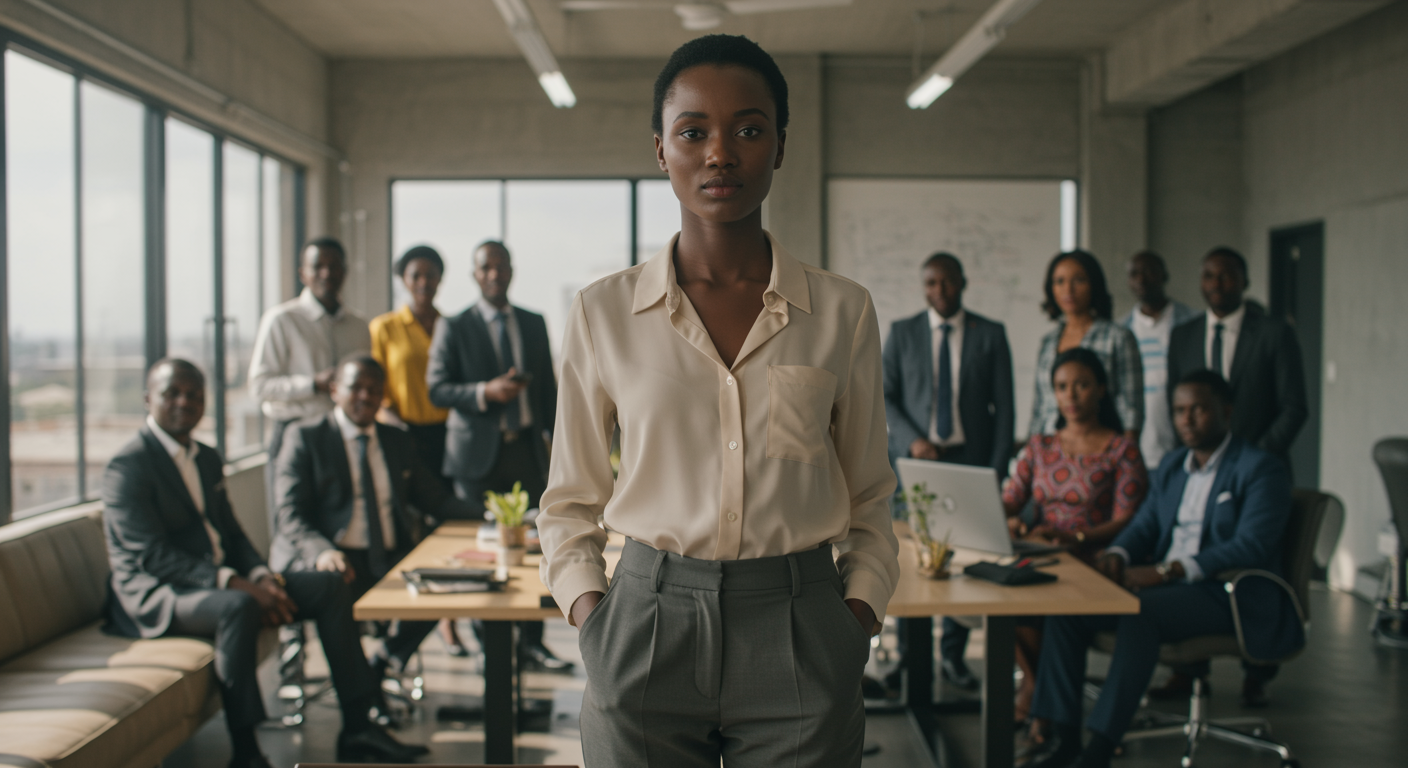Keine Leads mehr verlieren: So baust Du einen kugelsicheren Verkaufsprozess mit Zoho CRM Blueprints und APIs
Du kennst das sicher: Dein Unternehmen generiert Leads über verschiedene Kanäle – Kontaktformulare auf der Website, E-Mail-Anfragen, vielleicht sogar Social Media. Doch im Alltagsgeschäft geht schnell mal eine Anfrage unter. Ein Vertriebsmitarbeiter ist im Urlaub, eine E-Mail wird übersehen oder ein Lead wird vorschnell als unqualifiziert markiert. Das Ergebnis ist immer dasselbe: Ein potenzieller Kunde ist frustriert und ein mögliches Geschäft verloren. Genau hier liegt eine der größten Herausforderungen für wachsende Unternehmen: die Schaffung eines standardisierten, nachvollziehbaren und möglichst automatisierten Lead-Management-Prozesses. In diesem Artikel zeigen wir dir, wie du mit Bordmitteln von Zoho CRM, insbesondere der Blueprint-Funktion, einen Prozess aufsetzt, der sicherstellt, dass keine Anfrage mehr durchs Raster fällt. Wir gehen dabei auch gezielt auf die Anbindung an andere Tools und externe APIs ein, um dein Ökosystem perfekt abzustimmen.
Das Praxisbeispiel: Der verlorene Lead im B2C-Handel
Stell dir ein Unternehmen vor, das hochwertige Konsumgüter vertreibt, zum Beispiel Whirlpools, Designerküchen oder E-Bikes. Ein Interessent füllt auf der Website ein Formular aus und bittet um einen Katalog und eine Beratung. Diese Anfrage landet als Lead im Zoho CRM. Der zuständige Verkäufer ist jedoch gerade in den Ferien und will seinen Posteingang aufräumen. Er sieht den Lead, überfliegt ihn kurz und setzt den Status auf „Nicht qualifiziert“, um ihn von seiner Liste zu bekommen. Was er nicht beachtet: In der Anfrage steckt eine detaillierte Beschreibung des Bauvorhabens des Kunden – ein hochinteressanter, kaufbereiter Interessent. Da es keinen festen Prozess gibt, der eine Begründung für diesen Status erzwingt oder eine erneute Prüfung vorsieht, verschwindet dieser wertvolle Lead im digitalen Nirwana. Das ist kein Einzelfall, sondern ein typisches Symptom für fehlende Prozess-Struktur im Vertrieb.
Schritt-für-Schritt: Dein unfehlbarer Lead-Prozess mit Zoho Blueprint
Um dieses Problem systematisch zu lösen, nutzen wir Zoho Blueprints. Ein Blueprint ist im Grunde eine digitale Blaupause deines Verkaufsprozesses. Er zwingt die Anwender, definierte Schritte in einer festgelegten Reihenfolge zu durchlaufen und ermöglicht es dir, bei jedem Schritt Aktionen zu automatisieren.
Schritt 1: Die Grundlage – Alle Wege führen ins Leads-Modul
Bevor wir den Blueprint bauen, müssen wir sicherstellen, dass jede einzelne Anfrage, egal woher sie kommt, als Lead in Zoho CRM erfasst wird. Das Leads-Modul sollte deine zentrale, dynamische Aufgabenliste für den Vertrieb sein. Das Ziel ist, diese Liste immer möglichst leer zu halten, indem jeder Lead schnell und konsequent bearbeitet wird.
- Webformulare: Nutze die nativen Web-to-Lead-Formulare von Zoho CRM oder integriere Zoho Forms für komplexere Abfragen.
- Drittanbieter-Formulare: Wenn du WordPress mit Plugins wie Contact Form 7 oder Gravity Forms nutzt, kannst du diese per API oder über einen Dienst wie Zapier oder direkt mit Zoho Flow an das CRM anbinden, um automatisch Leads zu erstellen.
- E-Mails: Richte eine E-Mail-Adresse ein (z.B. [email protected]) und nutze die Mail-Parser-Funktion in Zoho CRM, um aus eingehenden E-Mails automatisch Leads zu generieren.
Wichtig ist, dass du die Dublettenprüfung im CRM aktivierst, um zu erkennen, ob ein Lead von einem bereits bestehenden Kunden stammt.
Schritt 2: Den Prozess definieren – Vom „Neu“ zum „Qualifiziert“
Skizziere deinen idealen Prozess. Ein einfacher, aber sehr effektiver Prozess für die Erstqualifizierung könnte so aussehen:
- Neu: Jeder neue Lead startet hier.
- Kontaktversuch 1 (nicht erreicht): Der erste Anruf war erfolglos.
- Kontaktversuch 2 (nicht erreicht): Der zweite Anruf war ebenfalls erfolglos.
- Kontakt erreicht: Du hast mit dem Lead gesprochen.
- Qualifiziert / Konvertieren: Der Lead hat echtes Interesse und Budget. Er wird in einen Kontakt und eine Verkaufschance umgewandelt.
- Nicht qualifiziert: Der Lead passt nicht, hat kein Interesse oder ist Spam.
Schritt 3: Den Zoho Blueprint erstellen
Gehe in deinem Zoho CRM zu Setup > Prozessmanagement > Blueprint. Erstelle einen neuen Blueprint für das Leads-Modul.
- Zustände definieren: Ziehe per Drag & Drop alle oben definierten Prozessschritte (Neu, Kontaktversuch 1, etc.) auf die Arbeitsfläche. Das sind deine „Zustände“.
- Übergänge festlegen: Verbinde die Zustände mit Pfeilen. Diese Pfeile werden später zu den Buttons, die deine Vertriebsmitarbeiter sehen. Nenne den Übergang von „Neu“ zu „Kontakt erreicht“ zum Beispiel „Anruf erfolgreich“. Den Übergang von „Neu“ zu „Kontaktversuch 1“ nennst du „Nicht erreicht“.
Der visuelle Editor macht diesen Schritt sehr intuitiv. Du baust quasi ein Flussdiagramm deines Vertriebsprozesses.
Schritt 4: Intelligenz einbauen – Automatisierung in den Übergängen
Das ist der entscheidende Schritt, bei dem der Blueprint seine Stärke ausspielt. Klicke auf einen Übergang (z.B. „Anruf erfolgreich“), um ihn zu konfigurieren. Du hast drei Phasen:
- Vorher: Hier kannst du festlegen, wer diesen Übergang überhaupt ausführen darf.
- Während: Hier kannst du Felder zur Pflicht machen. Zwinge den Mitarbeiter zum Beispiel, eine Notiz zum Gesprächsinhalt in ein Textfeld einzutragen, bevor er den Lead als „Kontakt erreicht“ markieren kann. Du kannst auch Anleitungen oder Checklisten einblenden.
- Nachher: Hier findet die Magie statt. Du kannst Aktionen auslösen, die nach dem Klick auf den Button automatisch ablaufen.
Praktische Automatisierungen:
- Übergang „Nicht erreicht“: Sende automatisch eine E-Mail-Vorlage an den Lead: „Sehr geehrte/r [Lead Name], ich habe eben versucht, Sie telefonisch zu erreichen. Sie erreichen mich unter [Telefonnummer des Lead-Besitzers]. Wann passt es Ihnen am besten für ein kurzes Gespräch?“.
- Übergang „Anruf erfolgreich“: Sende eine Bestätigungs-E-Mail: „Vielen Dank für das freundliche Gespräch. Wie besprochen, finden Sie hier…“.
- Übergang „Qualifiziert“: Erstelle automatisch eine Aufgabe für den Innendienst: „Bitte Offerte für [Lead Name] erstellen.“
Schritt 5: Code-Beispiel – Aufgaben für den Innendienst per Deluge
Für komplexere Aktionen, wie das Erstellen einer Aufgabe mit dynamischen Inhalten, nutzt du eine Custom Function mit Deluge, der Skriptsprache von Zoho. Angenommen, du möchtest nach einem erfolgreichen Gespräch eine Aufgabe für das Backoffice-Team erstellen, damit diese ein Willkommenspaket versenden.
Erstelle im Blueprint im „Nachher“-Abschnitt eine neue Aktion vom Typ „Funktion“ und füge folgenden Code ein:
// Deluge Custom Function, um eine Aufgabe für den Innendienst zu erstellen
// Argument: leadId (wird automatisch vom Blueprint übergeben)
void CreateBackofficeTask(int leadId)
{
// 1. Lead-Datensatz abrufen, um Details zu erhalten
leadDetails = zoho.crm.getRecordById("Leads", leadId);
// 2. Wichtige Informationen aus dem Lead extrahieren
leadLastName = ifnull(leadDetails.get("Last_Name"),"");
companyName = ifnull(leadDetails.get("Company"),"");
taskSubject = "Willkommenspaket für " + leadLastName + " (" + companyName + ") vorbereiten";
// 3. Fälligkeitsdatum für die Aufgabe setzen (z.B. 2 Werktage in der Zukunft)
dueDate = zoho.currentdate.addBusinessDay(2);
// 4. Aufgaben-Parameter in einer Map zusammenstellen
taskMap = Map();
taskMap.put("Subject", taskSubject);
taskMap.put("Due_Date", dueDate);
taskMap.put("$se_module", "Leads"); // Verknüpft die Aufgabe mit dem Lead
taskMap.put("What_Id", leadId);
taskMap.put("Owner", "2918XXXXXXXXXXXXX"); // ID des Backoffice-Benutzers oder einer Gruppe
taskMap.put("Description", "Bitte das Standard-Willkommenspaket an die im Lead hinterlegte Adresse senden.");
// 5. Aufgabe im CRM erstellen
createTaskResponse = zoho.crm.createRecord("Tasks", taskMap);
info createTaskResponse;
}
Dieser Code erstellt automatisch eine klar definierte Aufgabe und weist sie dem richtigen Team zu. Der Vertriebsmitarbeiter muss nur einen einzigen Knopf im Blueprint klicken.
Tipps und Best Practices für deinen Blueprint
- Iterativ vorgehen: Beginne mit einem einfachen Prozess. Zwinge nicht sofort einen 10-stufigen Prozess auf dein Team. Starte mit den wichtigsten 3-4 Schritten und erweitere den Blueprint basierend auf dem Feedback.
- Beziehe dein Team ein: Entwickle den Prozess nicht im stillen Kämmerlein. Die Akzeptanz ist deutlich höher, wenn die Mitarbeiter, die täglich damit arbeiten, ihre Praxiserfahrung einbringen können.
- Nutze Benachrichtigungen: Informiere Teamleiter oder bestimmte Abteilungen über wichtige Prozessschritte. Eine automatische Benachrichtigung per Zoho Cliq an den Vertriebsleiter, wenn ein Lead seit 48 Stunden im Status „Neu“ festhängt, kann Wunder wirken.
- Denke über Systemgrenzen hinaus: Ein Blueprint-Übergang kann auch einen Webhook auslösen. Damit kannst du externe Systeme ansteuern.
- Beispiel 1: Wenn ein Lead qualifiziert wird, sende seine Daten per Webhook an eine E-Mail-Marketing-Software wie Zoho Campaigns oder Mailchimp, um ihn in einen bestimmten Nurturing-Funnel aufzunehmen.
- Beispiel 2: Nutze eine API-Anbindung an einen Dienst wie Twilio, um automatisiert eine SMS oder WhatsApp-Nachricht zu versenden, wenn ein Anrufversuch fehlschlug.
- Beispiel 3: Bei Anforderung eines physischen Katalogs, löse einen API-Call an einen Print-on-Demand-Dienstleister aus, der den Druck und Versand automatisch übernimmt.
Erweiterte Möglichkeiten: Das Ökosystem voll ausnutzen
Ein perfekt implementierter Lead-Prozess ist erst der Anfang. Die wahre Stärke des Zoho-Ökosystems liegt in der nahtlosen Verknüpfung der Apps.
- Von Lead zu Finanzen: Wenn ein Lead konvertiert und die Verkaufschance gewonnen wird, kannst du den Kunden automatisch in Zoho Books anlegen und direkt die erste Rechnung oder ein Angebot aus dem CRM heraus erstellen. Das Lager wird über Zoho Inventory informiert.
- Kunden-Onboarding & Service: Nach dem Verkauf kann automatisch ein Projekt in Zoho Projects für das Onboarding angelegt oder ein Ticket in Zoho Desk für die Serviceabteilung erstellt werden.
- Datengetriebene Entscheidungen: Alle diese Prozessdaten – wie lange ein Lead in welchem Status verweilt, welche Mitarbeiter die höchste Konversionsrate haben, aus welchen Quellen die wertvollsten Leads kommen – fließen in Zoho Analytics. Dort kannst du aussagekräftige Dashboards bauen und deinen Vertriebsprozess kontinuierlich optimieren.
Fazit
Ein strukturierter Lead-Management-Prozess ist kein „Nice-to-have“, sondern die Grundlage für skalierbaren und vorhersagbaren Vertriebserfolg. Mit Zoho CRM Blueprints schaffst du nicht nur einen standardisierten Ablauf, sondern entlastest dein Team durch intelligente Automatisierung von zeitraubenden Routineaufgaben. Du stellst sicher, dass jeder Lead die Aufmerksamkeit erhält, die er verdient, und verbesserst gleichzeitig die Datenqualität in deinem CRM drastisch.
Die Kombination aus einem visuellen Prozess-Designer (Blueprint), der Flexibilität von Deluge-Skripten und der Offenheit durch APIs und Webhooks gibt dir ein extrem mächtiges Werkzeug an die Hand. Du kannst nicht nur Zoho-Apps wie Zoho Projects oder Zoho Books nahtlos integrieren, sondern auch externe Speziallösungen anbinden und so einen wirklich maßgeschneiderten, hocheffizienten Prozess für dein Unternehmen schaffen.
Verwendete Zoho Apps in diesem Artikel: